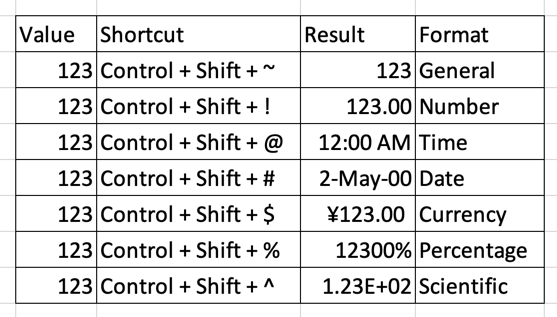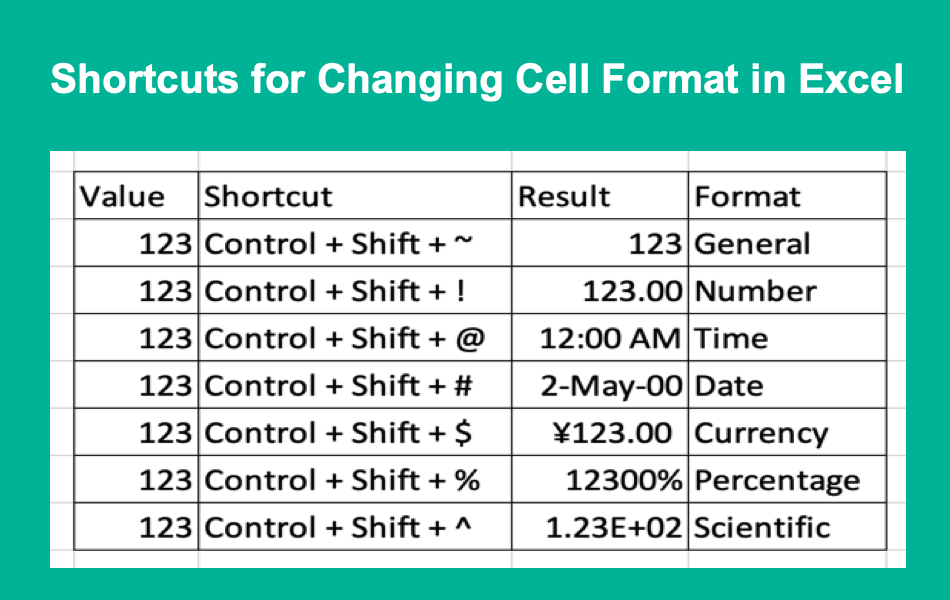在 Excel 中快速更改单元格格式的快捷方式
Microsoft Excel 有多种格式可用于在单元格内输入内容。 默认情况下,当您打开工作簿时,所有单元格都以“常规”格式提供。 Excel 将接受单元格内的文本内容而不会出现任何错误。 但是,当您在“常规”格式的单元格中输入数字时,您将看到验证错误。 以下是在 Excel 中快速更改单元格格式的简单快捷方式。
有关的: 如何在 Excel 中插入 sigma 或求和符号?
单元格验证错误
在 Excel 工作表中,您需要在功能区中查找工具,然后根据要在单元格中输入的数据格式化菜单。 以下是 Mac 版 Office 365 版 Excel 的截图。 您可以通过单击格式下拉框在“主页”选项卡下更改格式。
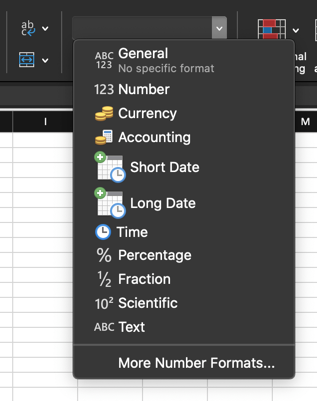
在键入内容之前,您必须更改所需的格式。 否则,Excel 将在单元格的左上角显示错误并带有绿色标记。 您可以将鼠标悬停在单元格上并单击警告符号以查看更多详细信息。 例如,当您在常规单元格中键入数字并按 Enter 键时,您将看到“数字存储为文本”警告。
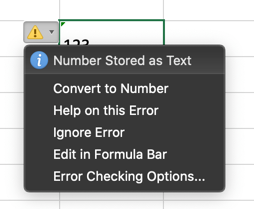
因此,在单元格内输入内容之前,需要更改单元格格式。
快速更改单元格格式的快捷方式
但是,浏览菜单和更改单元格格式是一项耗时的任务。 为了不浪费时间,Excel 提供了一些更改单元格格式的快捷键。 您可以在下面找到它们:
| 捷径 | 单元格格式 |
|---|---|
| Ctrl + Shift + ~ | 一般格式 |
| Ctrl + Shift + ! | 带两位小数和千位分隔符的数字格式 |
| Ctrl + Shift + @ | 时间格式,可以设置AM/PM |
| Ctrl + Shift + # | 日期格式,将单元格值更改为默认日期格式 |
| Ctrl + Shift + $ | 货币格式,将默认货币符号添加到带两位小数的数字中。 负值将以红色和括号内显示。 |
| Ctrl + Shift + % | 百分比格式 |
| Ctrl + Shift + ^ | 科学格式 |
好的部分是这些用于更改单元格格式的键盘快捷键适用于 Windows 和 Mac Excel 版本。
例子
下面是一个示例,当您应用这些快捷方式更改格式时,单元格值 123 将如何变化:
| 价值 | 捷径 | 结果 | 格式 |
|---|---|---|---|
| 123 | Ctrl + Shift + ~ | 123 | 一般的 |
| 123 | Ctrl + Shift + ! | 123.00 | 数字 |
| 123 | Ctrl + Shift + @ | 12:00 AM | 时间 |
| 123 | Ctrl + Shift + # | 2000 年 5 月 2 日 | 日期 |
| 123 | Ctrl + Shift + $ | ¥123.00 | 货币 |
| 123 | Ctrl + Shift + % | 12300% | 百分比 |
| 123 | Ctrl + Shift + ^ | 1.23E+02 | 科学的 |